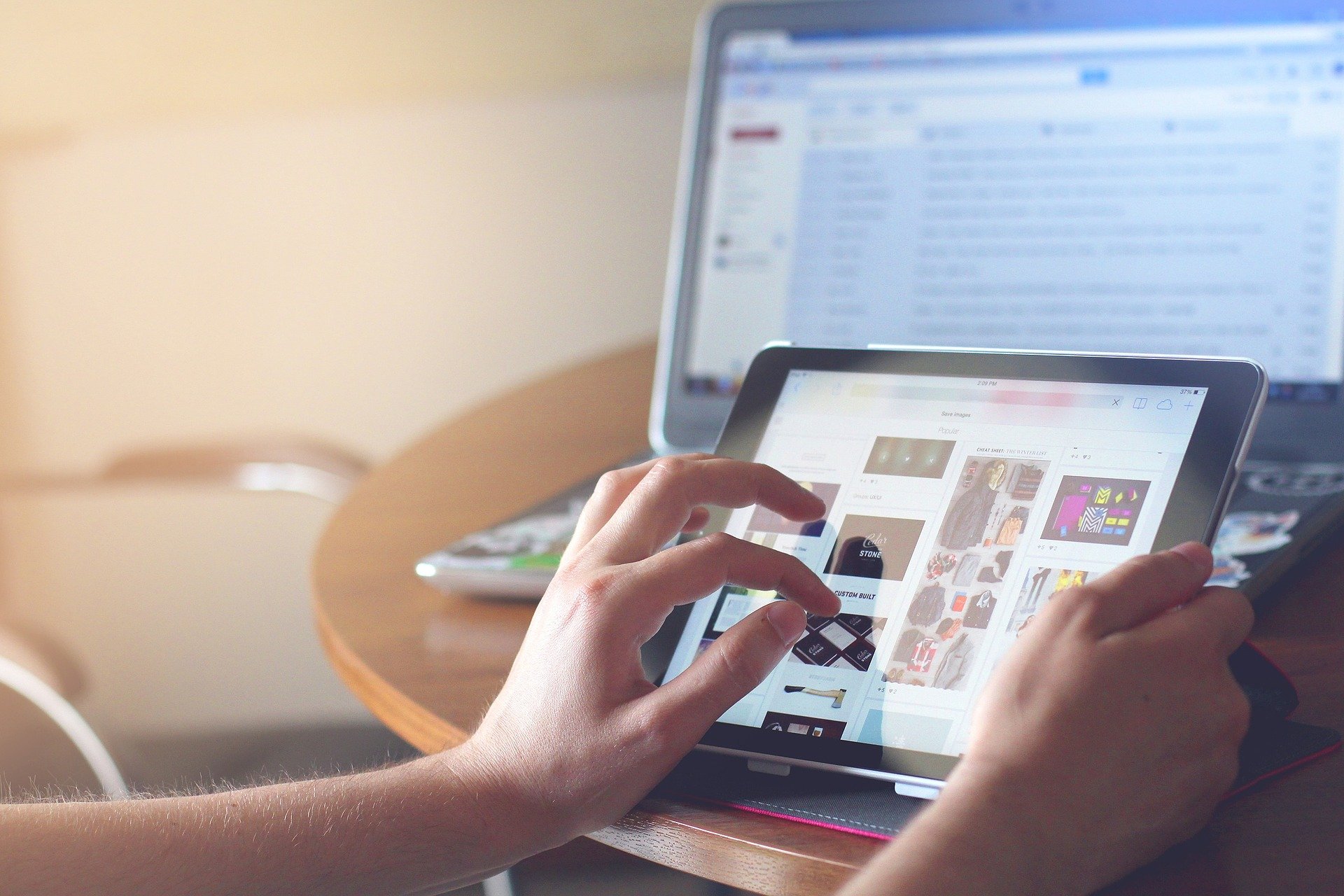
안녕하세요. 다롱이입니다.😊
컴퓨터를 사용하다 보면 여러 팝업창이 뜨게 됩니다. 필요한 정보가 있을 수 있지만 가끔은 쓸데없는 광고 혹은 정보가 있어 차단해주기도 합니다. 하지만 필요한 정보를 사용하기 위해서는 팝업해제를 해 주어야 합니다. 모바일에서도 마찬가지로 팝업해제를 해주셔야 합니다. 따라서 오늘은 휴대폰에서 삼성인터넷, 크롬, 네이버앱 등 기본적으로 사용하는 브라우저에서 팝업 해제를 하는 방법을 알아보겠습니다.
●네이버 앱 팝업 해제 방법

네이버 앱 화면입니다. 왼쪽 상단의 가로 3줄 아이콘을 클릭하신 후 오른쪽 사진과 같이 설정을 눌러줍니다.

네이버앱 설정입니다. 스크롤하여 밑으로 내려주면 오른쪽 사진과 같이 웹페이지 팝업 차단이 있습니다. 해당 아이콘을 눌러주시면 팝업차단 해제가 완료됩니다.
●삼성 인터넷 팝업 해제 방법

삼성 인터넷 화면입니다. 왼쪽 사진과 같이 오른쪽 하단의 가로 3줄 아이콘을 눌러줍니다. 그 후 오른쪽 사진과 같이 설정을 눌러줍니다.

인터넷 설정에 들어간 화면입니다. 아래로 스크롤 해주시면 개인정보 보호 및 보안이 있습니다.

개인정보 보호 및 보안 화면에서 아래로 스크롤 하시면 팝업차단이 있습니다. 해당 아이콘을 눌러주시면 팝업차단 해제가 완료됩니다.
●크롬(Chrome) 팝업해제 방법

크롬(Chrome) 화면입니다. 왼쪽 사진과 같이 세로 3점 아이콘을 눌러 주신 후 오른쪽 사진과 같이 설정에 들어갑니다.

크롬(Chrome)설정 화면입니다. 오른쪽 사진과 같이 아래로 스크롤하시면 사이트 설정이 있습니다.

사이트 설정에 들어가시면 아래에 팝업 및 리디렉션이 있습니다. 해당 설정에 들어가신 후 오른쪽 사진과 같이 팝업 및 리디렉션을 눌러주시면 팝업차단 해제가 완료됩니다.

이렇게 3가지 브라우저를 통하여 모바일에서도 인터넷 팝업차단 해제 방법에 대해 알아보았습니다. 팝업 차단은 쓸데없는 정보를 거르기 위해 필요하지만 가끔은 차단 해제를 해주어야 할 때가 생깁니다. 적절할 때에 해제와 차단을 해주시면 될 것 같습니다.
감사합니다.😊
'IT정보💻' 카테고리의 다른 글
| 저작권 없는 무료 일러스트 사이트, 나만의 Best 10 (0) | 2022.05.18 |
|---|---|
| 갤럭시 아이폰 IMEI 조회 확인 방법, 휴대폰 IMEI 란? (1) | 2021.04.29 |
| 인스타 스토리 배경색 바꾸기, 배경 꾸미기 (0) | 2021.04.28 |
| 인스타 스토리 올리는 법, 사진 여러장 올리기 (0) | 2021.04.27 |
| 인스타그램 (인스타) 줄바꿈, 쉽게 줄 바꾸기 (0) | 2021.04.23 |




댓글